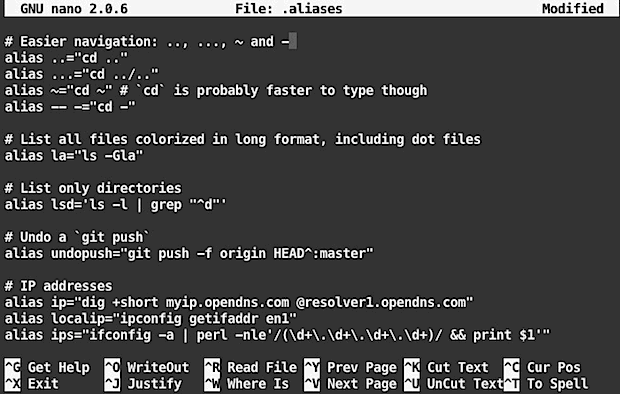Изменить частоту проверки почты в программе оповещения Gmail
Искусственный интеллект поможет тебе заработать!
Вы можете настроить интервал частоты проверки почты Gmail Notifier, перейдя в расширенные настройки в приложении. В этом примере мы изменим интервал проверки электронной почты на 3 минуты.
Программы для Windows, мобильные приложения, игры - ВСЁ БЕСПЛАТНО, в нашем закрытом телеграмм канале - Подписывайтесь:)
* Щелкните значок меню программы оповещения Gmail.
* Удерживая клавиши Command + Option, нажмите «Настройки» в раскрывающемся меню.
* Введите следующую информацию точно в поля Ключ и Значение:
Ключ: AutocheckInterval
Значение: 3
* Обратите внимание, что AutocheckInterval чувствителен к регистру, второе числовое значение – это минуты между проверками.
* Нажмите кнопку «Установить».
* Закройте и снова откройте программу оповещения Gmail.
По умолчанию в Gmail Notifier не задано значение для AutocheckInterval, что может привести к увеличению промежутков времени между проверками электронной почты (часы, если вы находитесь вдали от компьютера, и регулярно 30+ минут, когда вы находитесь на Mac). Вы также можете просто вручную настроить этот параметр, добавив значение в редакторе Plist.
Программы для Windows, мобильные приложения, игры - ВСЁ БЕСПЛАТНО, в нашем закрытом телеграмм канале - Подписывайтесь:)